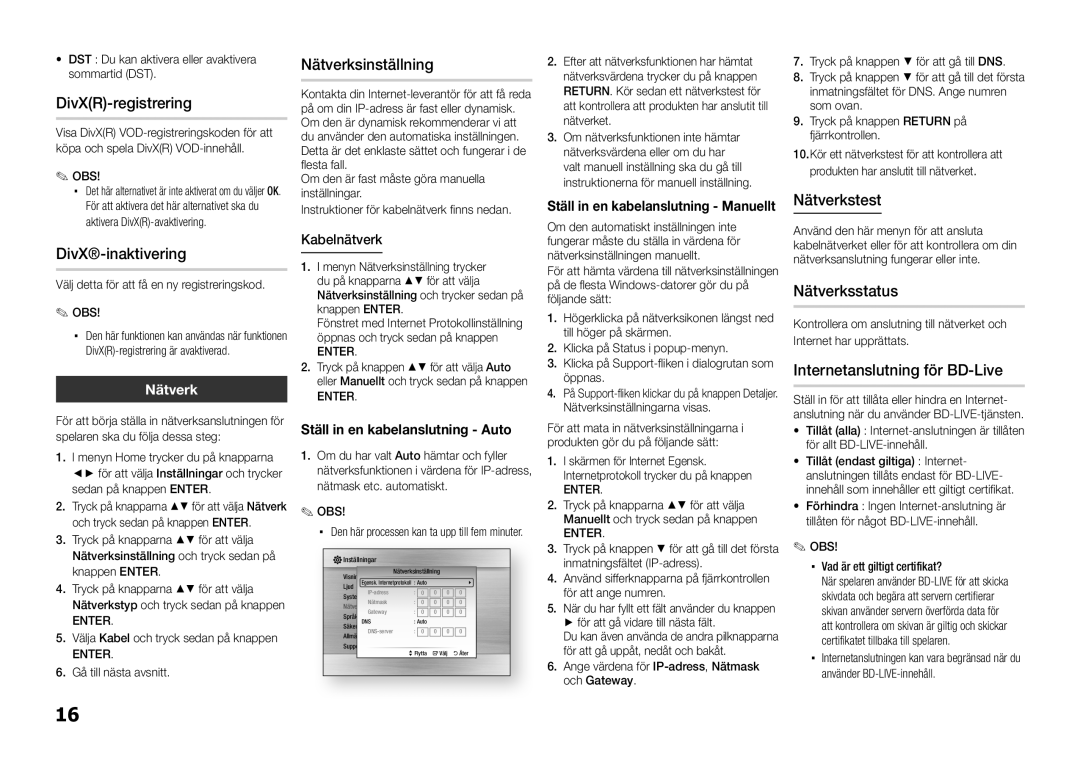•• DST : Du kan aktivera eller avaktivera sommartid (DST).
DivX(R)-registrering
Visa DivX(R)
✎ OBS!
▪▪ Det här alternativet är inte aktiverat om du väljer OK. För att aktivera det här alternativet ska du aktivera
DivX®-inaktivering
Välj detta för att få en ny registreringskod.
✎OBS!
▪▪ Den här funktionen kan användas när funktionen
Nätverk
För att börja ställa in nätverksanslutningen för spelaren ska du följa dessa steg:
111 I menyn Home trycker du på knapparna ◄► för att välja Inställningar och trycker sedan på knappen ENTER.
222 Tryck på knapparna ▲▼ för att välja Nätverk och tryck sedan på knappen ENTER.
333 Tryck på knapparna ▲▼ för att välja Nätverksinställning och tryck sedan på knappen ENTER.
444 Tryck på knapparna ▲▼ för att välja Nätverkstyp och tryck sedan på knappen
ENTER.
555 Välja Kabel och tryck sedan på knappen
ENTER.
666 Gå till nästa avsnitt.
Nätverksinställning
Kontakta din
Om den är fast måste göra manuella inställningar.
Instruktioner för kabelnätverk finns nedan.
Kabelnätverk
111 I menyn Nätverksinställning trycker du på knapparna ▲▼ för att välja Nätverksinställning och trycker sedan på knappen ENTER.
Fönstret med Internet Protokollinställning öppnas och tryck sedan på knappen
ENTER.
222 Tryck på knappen ▲▼ för att välja Auto eller Manuellt och tryck sedan på knappen
ENTER.
Ställ in en kabelanslutning - Auto
111 Om du har valt Auto hämtar och fyller nätverksfunktionen i värdena för
✎OBS!
▪▪ Den här processen kan ta upp till fem minuter.
Inställningar
| Nätverksinställning |
|
| ||||
VisningEgensk. Internetprotokoll | : Auto |
|
| \ | |||
Ljud | : | 0 | 0 | 0 | 0 | ||
System | |||||||
Nätmask | : | 0 | 0 | 0 | 0 | ||
Nätverk | |||||||
| Gateway | : | 0 | 0 | 0 | 0 | |
Språk DNS | : Auto |
|
|
| |||
Säkerhet | : | 0 | 0 | 0 | 0 | ||
Allmänt | |||||||
Support | >Flytta | "Välj | 'Äter | ||||
| |||||||
222 Efter att nätverksfunktionen har hämtat nätverksvärdena trycker du på knappen RETURN. Kör sedan ett nätverkstest för att kontrollera att produkten har anslutit till nätverket.
333 Om nätverksfunktionen inte hämtar nätverksvärdena eller om du har valt manuell inställning ska du gå till instruktionerna för manuell inställning.
Ställ in en kabelanslutning - Manuellt
Om den automatiskt inställningen inte fungerar måste du ställa in värdena för nätverksinställningen manuellt.
För att hämta värdena till nätverksinställningen på de flesta
111 Högerklicka på nätverksikonen längst ned till höger på skärmen.
222 Klicka på Status i
333 Klicka på
444 På
För att mata in nätverksinställningarna i produkten gör du på följande sätt:
111 I skärmen för Internet Egensk. Internetprotokoll trycker du på knappen
ENTER.
222 Tryck på knapparna ▲▼ för att välja Manuellt och tryck sedan på knappen
ENTER.
333 Tryck på knappen ▼ för att gå till det första inmatningsfältet
444 Använd sifferknapparna på fjärrkontrollen för att ange numren.
555 När du har fyllt ett fält använder du knappen ► för att gå vidare till nästa fält.
Du kan även använda de andra pilknapparna för att gå uppåt, nedåt och bakåt.
666 Ange värdena för
777 Tryck på knappen ▼ för att gå till DNS.
888 Tryck på knappen ▼ för att gå till det första inmatningsfältet för DNS. Ange numren som ovan.
999 Tryck på knappen Return på fjärrkontrollen.
10.Kör ett nätverkstest för att kontrollera att produkten har anslutit till nätverket.
Nätverkstest
Använd den här menyn för att ansluta kabelnätverket eller för att kontrollera om din nätverksanslutning fungerar eller inte.
Nätverksstatus
Kontrollera om anslutning till nätverket och Internet har upprättats.
Internetanslutning för BD-Live
Ställ in för att tillåta eller hindra en Internet- anslutning när du använder
•• Tillåt (alla) :
•• Tillåt (endast giltiga) : Internet- anslutningen tillåts endast för
•• Förhindra : Ingen
✎OBS!
▪▪ Vad är ett giltigt certifikat?
När spelaren använder
▪▪ Internetanslutningen kan vara begränsad när du använder
16